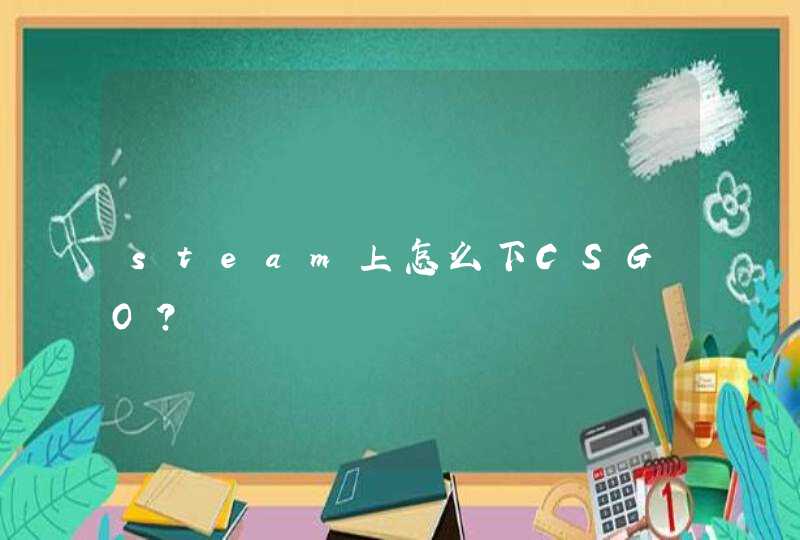系统中查看产品配置
右击【开始】,依次点击【设置】【系统】,下拉点击【关于】,查看设备规格和Windows规格。
也可以直接通过【WIN】+【pause/break】快捷键打开“关于”查看。
(操作步骤及图示以Win11为例,Win10的操作基本相同)
下拉看到【相关设置】:
① 点击【产品密钥和激活】,可以查看当前设备的激活状态。
预装Win10/11系统的电脑,会在联网后自动激活。
② 点击【设备管理器】(或者右击开始菜单直接选择【设备管理器】),可以查看CPU、硬盘、显卡、摄像头等设备的具体信息。
很多用户在购买电脑的时候,不管是在购买前还是在购买后都表示对自己的电脑配置认识得非常模糊,甚至有的人还对自己的电脑是怎么样的配置都不太了解。可是在日常生活中,我们想要了解自己购买的电脑的配置就只能通过网上搜索或者咨询相关的人士才能得到了吗?其实大家大可不必。那么接下来,小编就来给大家介绍一下在电脑上哪里可以查看电脑配置吧。通用方法
第一步,用鼠标左键单击“我的电脑”,选中“我的电脑”图标(图标颜色加深)。第二步,在确定选中的情况下,单击鼠标右键,全显示很多菜单,拖动鼠标,使 电脑桌 面上的“小箭头”指向“设备管理器”,看到“设备管理器”几个字颜色加深,再点击鼠标左键(打开选中项),就可以看到所有的电脑硬件设备。第三步,想看那个设备,只要鼠标点击前面的(加号)“+”就可以展开此设备,同时显示型号等,左键双击,会看到驱动等详细信息。
方法二通过命令行查看电脑配置,打开“开始”菜单,在运行中输入“cmd”,然后弹出命令行界面,在里面输入“systeminfo”,就可以查看计算机配置了。
win7方法
先打开电脑,进入系统,查看桌面是否有“计算机”图标,如果没有则在桌面空白处点击鼠标,选择“个性化”→“更改桌面图标”,将“计算机”勾选。如果系统版本是windows 7家庭普通版,在桌面点击鼠标右键就没有“个性化”,那样想将“计算机”放置到桌面可打开开始菜单,对着计算机点击鼠标右键,选择“在桌面上显示”即可将“计算机”图标放置到桌面上对着桌面的“计算机”图标点击鼠标右键,选择“属性”,即可查看基本的硬件配置情况,包括CPU、安装内存、所装的操作系统等信息,同时还可以通过系统分级查看到此电脑硬件配置的综合水平。
想查看更加全面的计算机硬件信息,可在刚才的属性页面点击左侧的“设备管理器”,即可查看该电脑的详细硬件配置。一般在设备管理器中查看计算机的CPU、声卡、网卡和显卡等硬件信息,还可以看到硬盘的型号等。
win8方法
按组合键【WIN+I】调出系统设置出来。点击【更改电脑设置】进入电脑设置后点击【电脑和设备】。在【电脑信息】中就可以看到处理器,内存,系统版本等这些电脑信息。
macbook方法
打开电脑后,点击左上角的 苹果 按钮,选择“关于本机”,在弹出的窗口中就是MacBook 本机的配置。再点击上如的“更多信息”可以看到更详细的配置。
总结 :小编在上文中为大家介绍了一些方法教大家在哪里查看电脑配置的方法。大家可以根据上文中提供的不同方法来进行查找。当然,总体而言,方法都是非常相似的,可以说是一个一理通百理明的设置,因此大家可以根据以上方法适当地试用一下。同时了解自己的电脑配置能够更好地让各位在电脑出现问题的时候,及时做出相应的解决方法。因此希望大家在看完本文之后,能够好好地打开自己的电脑来认识一下啦。